Sauvegarder ses documents, photos, papiers, c’est capital… c’est vraiment une chose à ne pas prendre à la légère. Défaillance du disque dur, données corrompues, vol de votre ordinateur, sont autant de situations où vous pouvez perdre des documents importants, ou des photos du petit dernier que vous n’avez jamais développées… Il existe différentes méthodes pour sauver ses données, la plus simple étant la copie sur un disque dur externe, une fois de temps en temps. Mais il existe aujourd’hui des moyens efficaces, et automatiques. Aujourd’hui je vais partager avec vous ma façon d’organiser mes sauvegardes et surtout comment bien les optimiser.
I. Sauvegarde: Le pourquoi du comment
J’ai revu mon approche des sauvegardes et de leur importance il y a environ 7 ans: quelques temps après la naissance de mon fils, le disque dur de mon NAS a claqué !!! Sueur froide assurée quand ma femme me dit « et les photos ? ». J’ai bien fait mon maximum pour minimiser les pertes, mais au final aucun moyen de récupérer la totalité, au mieux quelques poignées de photos. Je peux vous assurer que la pilule a eu du mal à passer…
Suite à cela, j’ai donc réfléchi à comment bien sauvegarder et aussi où sauvegarder. Comme je suis depuis cette date un angoissé de perdre des documents importants, j’ai poussé le vice jusqu’à vouloir avoir des sauvegardes chez des tiers dans ma famille. Avoir des sauvegardes externes est en effet le meilleur moyen d’éviter une perte totale en cas de cambriolage ou d’incendie par exemple. Ce n’est pas pour rien que les sociétés stockent un jeu de sauvegarde de leur données à l’extérieur de leurs locaux, souvent dans un coffre à la banque…
II. Sauvegardes: mes équipements
Après quelques temps de réflexion, voici l’architecture de mes sauvegardes:
- NAS (local) Synology DS415+ avec 4x4TO en RAID6
- NAS (chez mes parents) Synology DS215+ avec 2x4To en RAID1
- Sauvegarde avec 1To sur Synology C2
- TimeMachine sur Synology DS415+ et SDD Externe 1To sur iMac en USB3
- iCloud 50go
- OneDrive 1To
- DD Externe 1To USB3 dans la voiture
- DD Externe 1To USB3 dans sac à dos de tout les jours
Un petit schéma sera plus explicite:
Une grosse partie tourne autour des NAS Synology, qui sont vraiment pratiques à l’usage, et qui proposent de nombreux services, comme ici TimeMachine pour les Mac (pour les PC on peut compter sur Cloud Sync par exemple).
III. Sauvegardes: Que sauvegarder ?
Là, c’est une décision qui appartient un peu à chacun, mais pour moi il y a quand même un minimum de choses à sauvegarder, surtout à l’heure du « tout » numérique….
- Photos
- Documents
- Papiers importants
- Factures
Après je sauvegarde aussi mes Mac, iPhone et iPad. Je reviendrais dessus un peu plus tard dans l’article, avec la méthode choisie pour ces éléments.
IV. Maintenant, quoi et ou?
Alors, tous mes documents, photos, papiers, factures sont obligatoirement sauvegardés sur un NAS (principal) à la maison, et une redondance est faite par internet 1 fois par mois sur un NAS (secondaire) à distance chez un membre de ma famille. N’ayant pas la fibre ni l’un ni l’autre, la sauvegarde quotidienne est trop laborieuse malheureusement. Ces sauvegardes se font de manière autonome selon mes critères.
Ensuite, par « sécurité, » je fais également 1 fois par moi un backup du dossier sauvegarde sur mon NAS (principal) sur 2 Disques Durs externes. Même si le système Raid utilisé sur le NAS protège les données d’une défaillance de disque dur, il ne protège pas du vol ou de la destruction totale du NAS. Ces deux disques durs me permettent ainsi d’avoir 1 DD Externe continuellement sur moi dans mon sac à dos, et 1 autre dans la boîte à gants de ma voiture. Bien évidement tous les appareils contenant mes sauvegardes sont chiffrés, que ce soit les DD Externes ou les dossiers sur mes NAS, ce qui évitera toute utilisation de mes données en cas de vol.
Toujours dans un esprit de « peur de perdre toutes ces choses importantes à mes yeux », je teste depuis quelques temps la solution « C2 Backup« , la solution de sauvegarde dans le Cloud proposée par Synology, qui est tout de même réputé dans le domaine du stockage.
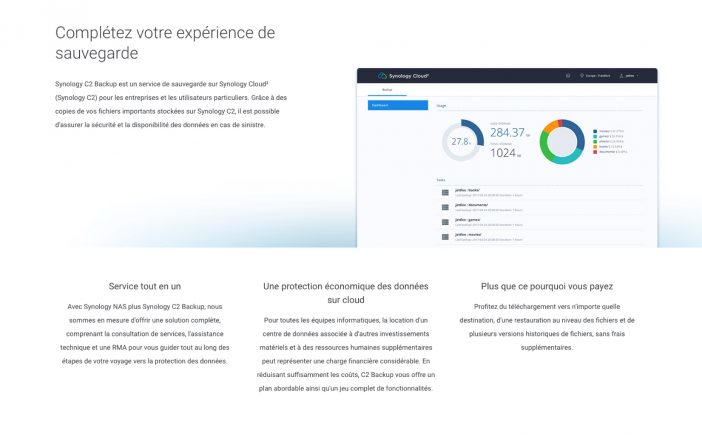 J’ai choisi la formule 1TO pour 5,99€ par mois ou 59,99€ pour une année (ce qui nous fait au final 2 mois gratuits).
J’ai choisi la formule 1TO pour 5,99€ par mois ou 59,99€ pour une année (ce qui nous fait au final 2 mois gratuits).
L’avantage de ce service, est qu’il est parfaitement intégré aux NAS de la marque. Une fois configuré sur mon DS415+, tout est entièrement autonome, et un backup se fait toutes les nuits selon mes critères de configuration.
Enfin, concernant OneDrive, il me sert exclusivement à sauvegarder et partager mes articles et photos pour le blog avec Cédric. Comme Microsoft offre 1To de stockage avec son abonnement Office, autant en profiter.
Là encore, tout se fait automatiquement, les fichiers mis dans le dossier OneDrive étant automatiquement synchronisés.
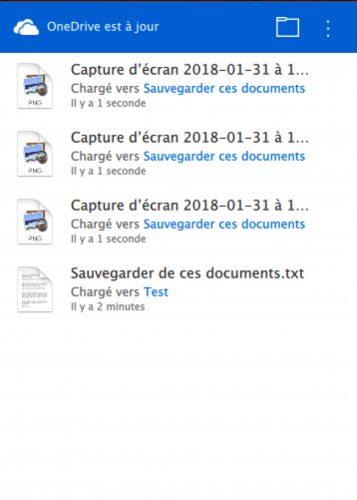 Maintenant, je vais aborder une autre grosse partie de mes sauvegardes. J’utilise à la maison au quotidien beaucoup d’appareils de la marque à la pomme , de ce fait je suis assez friand de 2 solutions proposées par Apple.
Maintenant, je vais aborder une autre grosse partie de mes sauvegardes. J’utilise à la maison au quotidien beaucoup d’appareils de la marque à la pomme , de ce fait je suis assez friand de 2 solutions proposées par Apple.
En premier Time Machine, qui me permet d’aspirer soit en totalité mon Mac, soit une partie seulement, en excluant certains dossiers non souhaités. Gros avantages de Time Machine: c’est entièrement autonome, rien à penser, le système s’autogère tout seul et fait les sauvegardes tout seul comme un grand.
L’autre avantage de Time Machine est de pouvoir réinjecter en totalité d’un « ancien » Mac à un « nouveau » Mac. Par exemple je viens de vendre mon MacBook Pro, j’ai fait une sauvegarde par Time Machine juste avant, et quand j’aurais mon nouveau MacBook Pro, je n’aurais plus qu’à lui remettre ma sauvegarde pour tout récupérer comme sur l’ancien Mac…

D’un clic, on entre dans Time Machine, et on récupère les fichiers qu’on souhaite, à la date qu’on souhaite.
La deuxième solution que j’utilise largement est iCloud: celle-ci me permet de sauvegarder en totalité iPhone, iPad et même la configuration de mes Apple TV. C’est ultra pratique, je viens de rajouter par exemple dernièrement une nouvelle Apple TV dans mon environnement multimédia et il m’a été proposé au démarrage d’installer à l’identique tout ce qui y avait déjà sur d’autres Apple TV en place à la maison. C’est tellement pratique de ne pas avoir tout à reconfigurer <3
Enfin, j’utilise largement la « Photothèque iCloud », dès qu’une photo est faite sur un appareil la synchronisation se fait et je la retrouve sur mes autres appareils…
De plus je sauvegarde en totalité ma « Librairie photo » sans me soucier de perte en cas de vol ou vente de mon iPhone…
Les tarifs pour le service iCloud dépendent bien évidemment de la quantité de stockage choisi, mais je trouve que « pour une fois » chez Apple les prix restent raisonnables au vu des services proposés:
- 1 EUR pour 50 Go
- 3 EUR pour 200 Go
- 10 EUR pour 2 To
V. Au final…
À l’écriture de cet article, je me suis rendu compte que j’étais peut-être un chouia excessif dans mon plan de sauvegarde… Mais bon, mieux vaut être prudent (je dis ça pour me rassurer ;-) )
Je vous le redis, la sauvegarde de vos photos, papiers ou autres n’est pas à prendre à la légère, et il est tout à fait possible de bien faire les choses avec un budget raisonnable. Ceux qui n’ont pas les moyens d’investir dans un Nas Synology mais qui ont quelques compétences informatiques peuvent par exemple se monter un Xpenology, ou encore un NAS tournant sous Freenas.
Vous pouvez également commencer simplement avec un Disque Dur externe, un service de Cloud, ce qui vous permettra d’être plus serein. Il existe aujourd’hui de nombreux services qu’on oublie:
- si vous êtes abonnés Prime Amazon, vous pouvez stocker gratuitement toutes vos photos sur les serveurs d’Amazon, ou encore jusqu’à 5Go de documents
- si vous êtes utilisateur des services Google, le service Google Photos permet de stocker un nombre de photos illimité jusqu’en 16 millions de pixels
- si vous utilisez Microsoft Office 365, vous avez droit à un stockage de 1To pour stocker aussi bien photos que documents
- de nombreux autres services, comme Dropbox, par exemple, permettent également de stocker de nombreux documents, souvent avec des offres gratuites qui peuvent suffire à pas mal de monde
Une évolution de votre environnement de sauvegarde pourra se faire ensuite au fil du temps…
Et vous, quelle est votre stratégie concernant la sauvegarde de vos données ?


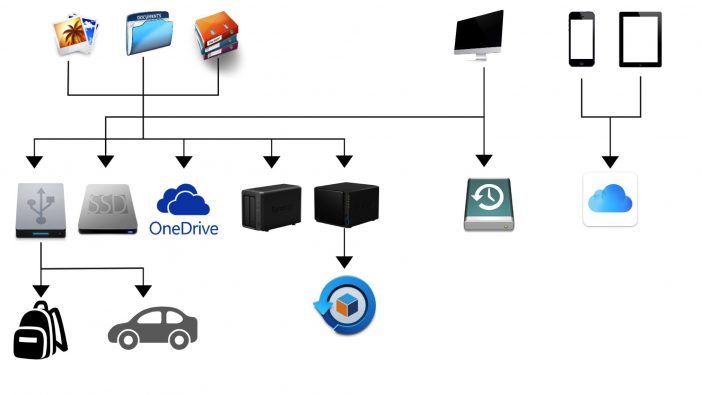
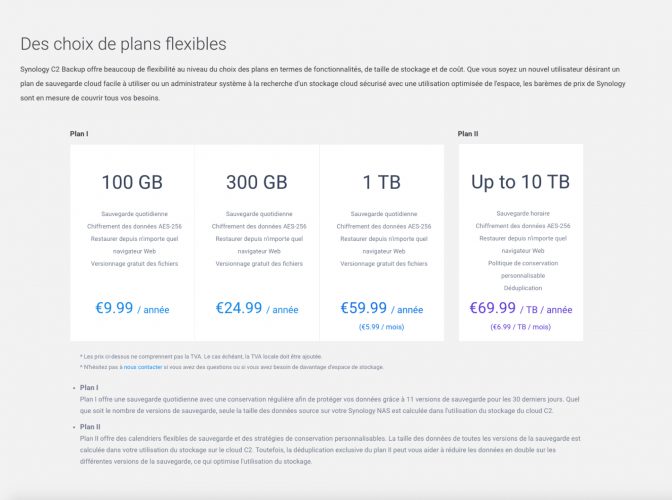
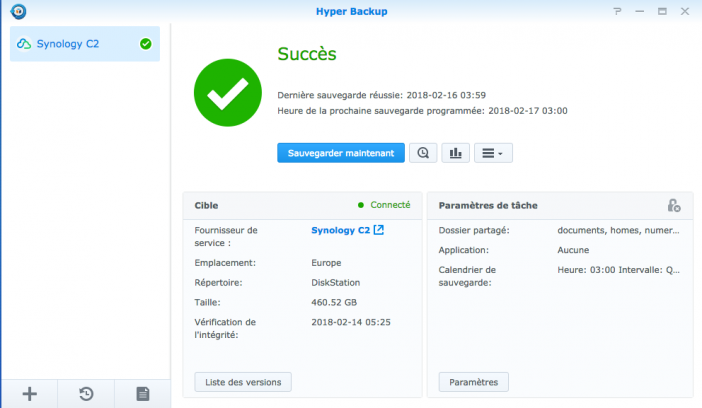

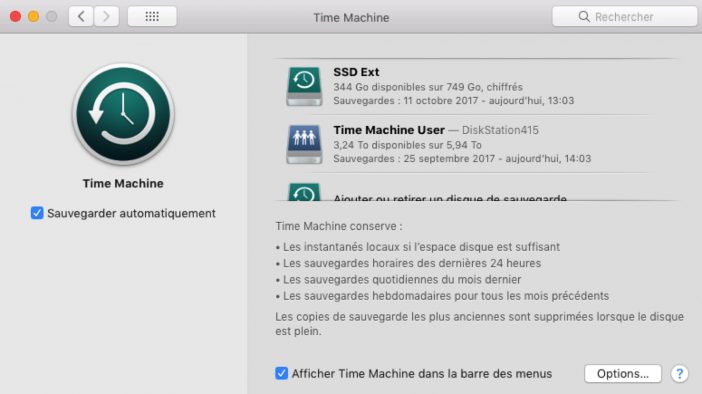
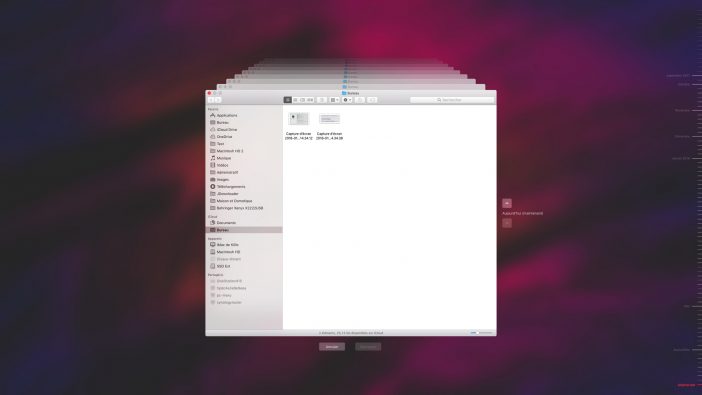
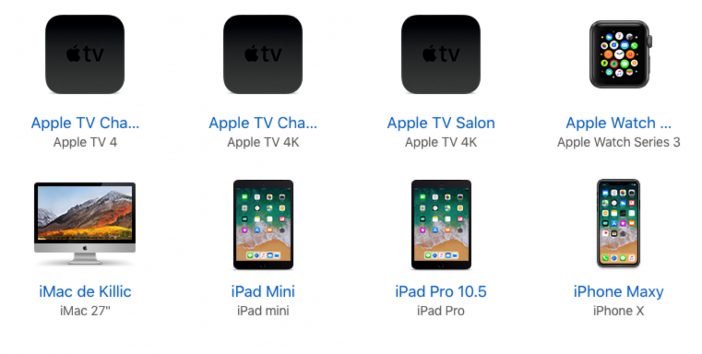
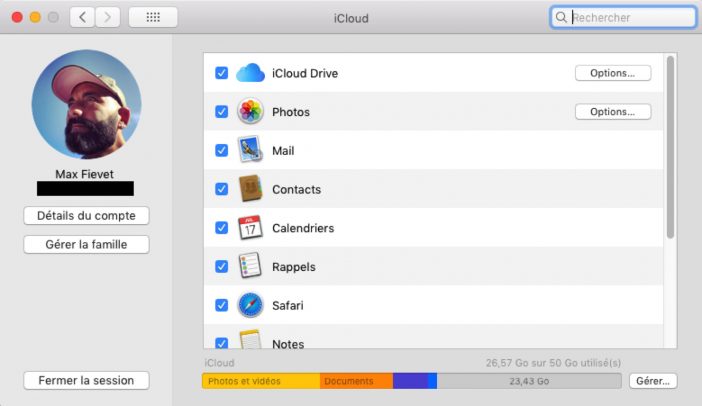
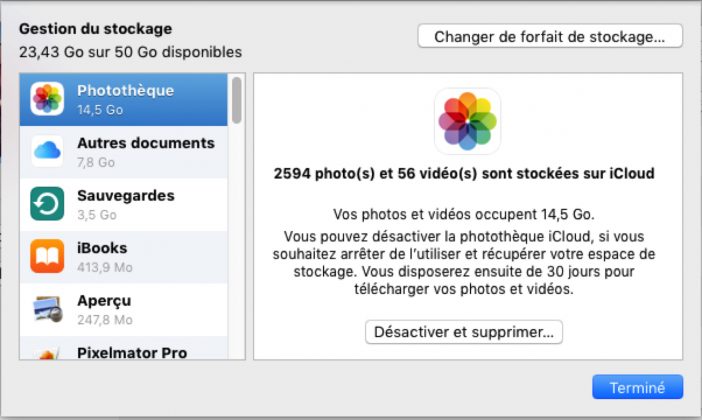
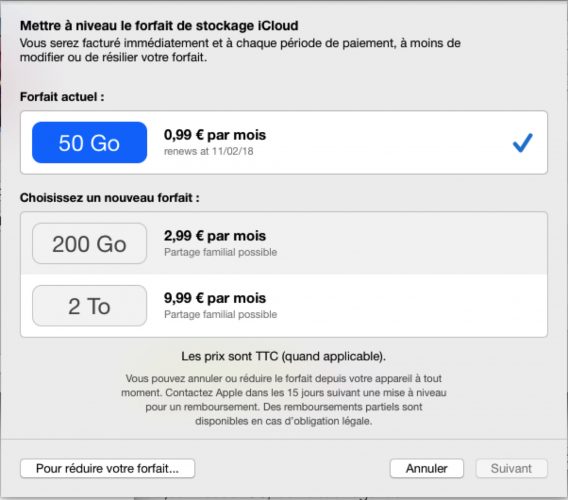





Bonjour,
d’abords, comme toi, dès que je prends du recul j’ai l’impression d’être excessif sur ma stratégie de sauvegarde.
Il y a quelques années, les disques durs de mes deux pc ont lâché à quelques jours d’intervalle…improbable… mais quand la loi de Murphy y mets du sien…
Je me suis dis alors : plus jamais
À l’époque j’ai acheté un petit syno 212 qui fait encore le taf. Ensuite quelque partage :
Pour les plus faignants/madame Michu d’entre nous la solution Backblaze backup est très économique et facile à mettre en œuvre puisque par défaut elle sauvegarde tout le pc. Une option de chiffrement côté client avec mot de passe connu de nous seul est un plus. (Il faut bien sûr faire confiance à la société pour l’algo et la mise en œuvre mais comme partout)
Un prix faible, pas de limite de données et la possibilité de commander un HDD (payant) avec toutes ces données si on ne veux pas attendre le téléchargement en adsl pour la restauration, plutôt cool.
J’ai utilisé cette solution pendant plusieurs années et j’en ai été très satisfait.
Moins madame Michu (on repasse aux choses sérieuses), la solution Backblaze B2 est plus économique que le Synology C2, elle est même moins chère qu’Amazon Glacier il me semble avec une meilleure disponibilité.
Synology CloudSync et Backblaze B2 sont compatible, très facile à mettre en œuvre. Pour de la sauvegarde le prix est dérisoire au To et on ne paye que ce que l’on consomme donc parfait.
Pour sauvegarder les données du pc vers le syno, j’utilise Duplicati, gratuit et opensource et axé chiffrement. On peut également directement envoyer la sauvegarde vers un compte webdav ou autre cloud.
Comme tu l’as mentionné il y a de nombreux service de cloud avec des Go gratuits : Dropbox, Google drive, Mega, Hubic, Pcloud…
Juste à chercher un peu, on peut largement se créer un petit cluster. Pour pas que ce soit le bazar je répartie les données par sites : les photos sur untel, les documents sur untel, etc.
Pour ne pas tout envoyer en clair sur dans le nuage j’utilise Cryptomator (gratuit et à priori bien documenté) et je recommande l’association avec Cyberduck (gratuit) et Mountainduck (payant) qui monte vos dossiers cloud en local.
J’ai longtemps suivi le développement de Securebeam également dont l’idée me plais bien au niveau sécurité mais trop cher pour mes besoins. Ça mérite d’y jeter un œil néanmoins.
Tout les scans de mes courriers et mes documents personnels sont dans un container Veracrypt avec une partie des clés en backup sur le cloud et le reste dans ma tête… et le container peut partir dans le nuage bien protégé. Attention à la synchro du container une fois démonté.
J’utilise Paperport jusqu’à présent mais j’essaie d’implémenter docfetcher ou cybermonkey dans le container pour avoir l’indexation et la recherche toujours dispo.
Enfin pour la sauvegarde du système Macrium reflect free fait le travail, soit on n’a pas d’incrémentiel mais je me rend compte que pour mes usages ce n’est pas indispensable. Rollback Rx peut-être un bon complément en snapshot.
Je crois qu’avec tout ça il y a largement de quoi bien tout protéger pour un prix raisonnable et je n’ai pas parlé des alternatives à ce que le synology apporte : openmediavault, freenas, nextcloud, syncthing…
Je refais un message juste après pour dire ce que j’aimerais trouver…
Merci pour tout
Bonjour David et merci pour ton retour très constructif ;-)
Après ce long commentaire j’aimerais partager ce que je souhaiterais trouver :
* un client qui sauvegarderai une image de tout le pc par défaut et personnalisable (un peu comme le client Backblaze backup)
* une image restaurable et bootable en option si nécessaire (comme sur les macs)
* avec de l’incrémentiel intelligent sur la base de Delta cloning (un peu comme Macrium reflect 7) quasiment en temps réel
* un gestion des versions intelligentes (un peu comme Appel Timemachine)
* qui chiffrerai tout ça à la volé et découperai les paquets avant de les envoyer dans le nuage de sorte qu’il serai quoi qu’il arrive impossible de déchiffrer les bouts de paquets (un peu comme Securebeam)
* avec un protocole de chiffrement opensource et documenté pour prévenir les backdoors (un peu comme Cryptomator et Veracrypt)
* qui enverrai ça où je veux en webdav, sftp et en pear to pear chez les autres utilisateurs avec contrôle d’intégrité par blockchain(voir Sia, Storj, Filecoin…) (la blockchain c’est pour cocher le bingo ;) )
* où l’on peut choisir son ratio données envoyées chez les autres/données hébergés chez nous suivant la disponibilité souhaité
* le tout via un protocole open-vpn ou tor-like
* audité et recommandé par Steve Gibson
* gratuit, open-source, multiplateforme et user-friendly avec une jolie UI
* et qui fait le café (bien sûr)…
Si ça existe de près ou de loin n’hésitez pas à me le signaler dans les commentaires les copains.
À bientôt
Salut, sympa l’article. J’aimerais partager mon point de vue sur ce sujet que j’ai également pas mal creusé, tant du côté pro que du côté perso.
Déjà commençons par ce qui me titille dans ta solution :
– Elle est assez complexe. Cela implique un fort investissement de départ, mais également dans le temps. La on est en gros sur du : 1200€ pour ton NAS, 600€ pour celui de tes parents, 100€x2 pour les disques externes mobiles, 300€ pour le SSD externe et 10€/mois pour les clouds. Si on considère la criticité il faut remplacer les disques externes tous les 3ans, et les NAS tous les 5 ans. Cela représente donc un coût réel mensuel de 30€ pour les NAS, 14€ pour les disques externes, et donc 10€ pour les clouds. Nous sommes sur une solution à 54€/mois juste pour de la sauvegarde. En entreprise c’est donné, mais dans un budget perso ça pique un peu plus. (j’ai volontairement mis de côté le fait que les NAS ne servent sûrement pas qu’à la sauvegarde, mais également que la complexité peut se payer très cher en temps en cas de défaillance).
– Elle ne parle pas de l’historisation des données, donc du risque de bug/sécurité. L’historisation serait de savoir que tu as une version un peu plus ancienne pour garantir l’intégrité de tes données. Time Machine le fait logiciellement mais cela n’est pas toujours suffisant. Le risque ici est d’avoir un bug/malveillance qui supprime tes données sur une source de sauvegarde (ton mac par exemple). Le process ferait que la suppression des données se répliquerait sur l’ensemble de tes sauvegardes (et de façon totalement transparente sans attention de ta part). Il est donc important d’avoir un support de sauvegarde d’avantage déconnecté dans le temps (je vais y revenir).
Ensuite tu ne parles pas de la vérification de tes sauvegardes. D’épérience, un des trucs les plus fréquents est de penser ses données parfaitement sauvegardées, mais que pour une raison inconnue (maj logicielle, défaillance matérielle…) les sauvegardes ne se réalisent pas correctement. En entreprise on a souvent un mode de réflexion tout bête : « Tant qu’une sauvegarde n’a pas été testée fonctionnelle (restauration confirmée), elle n’existe pas dans les process de production ».
Te concernant tu as du vérifier cela, mais je pense que c’est la base et mériterait dêtre en haut dans un article de ce genre. « Peu importe la méthode en place, une sauvegarde doit être régulièrement vérifiée. »
Comme tu le proposes à la fin de ton article, je vais donc essayer de te partager rapidemment ma propre stratégie perso :-)
J’ai environ les mêmes prérequis que toi : Mac/iBidules, documents, photos.
Ma solution actuelle découle en fait de l’usage. La question de départ était « qu’est-ce que j’ai et où ? ». C’est de cela que découle une grande partie du process.
Concrètement une de mes première réflexion concernait la synchronisation de documents. J’utilise NextCloud sur le serveur qui héberge mes différents services.
Cela me permet d’avoir le meme dossier documents sur mes différents périphérique et pouvoir partager facilement un document.
Donc concernant mes documents, ils sont en usage courant : répliqués sur mes 2 mac, centralisés sur mon serveur (les iOS ne sync pas il accèdent simplement).
Il y a ensuite les photos. J’ai iCloud, elles sont donc un peu sur le même modèle (sync entre mac et icloud (« versions originales »), accessibles sur les iOS (« gagner de l’espace »)).
Donc mes données se trouvent à chaque instant présent dupliquées entre mes deux Mac (un fixe et un régulièrement dans mon sac à dos), et à l’extérieur sur mon serveur dédié.
Donc cela annule les risques suivants :
– Casse matérielle
– Incendie/Cambriolage
En revanche cela ne limite pas le risque concernant l’historisation à froid (si j’efface un document sur une des sources il sera également effacé dans l’instant des synchronisations. NextCloud intègre un système de corbeille tout de même ;-)).
C’est donc la qu’entre en jeu Time Machine. J’ai tout simplement un disque externe qui me permet de temps en temps de faire les backups complets des Mac. J’insiste sur de temps en temps car l’interet est que le disque ne soit pas branché en permanence. En gros le brancher une nuit le week end pour récupérer les modifications de la semaine est amplement suffisant. Si je dois changer de Mac (comme la semaine dernière :-)), je fais un time machine juste avant de migrer de Mac. Si je pars en vacances, je confie ce disque à un tier de confiance (ainsi les risques de : se faire dépouiller en vacances et maison qui brule pendant ce temps et serveur attaqué pour le combo parfait, sont écartés).
La réflexion me concernant est donc :
– Que dois-je sauvegarder ?
– Pour prévenir quels risques réels (quels risques existent vis à vis de l’usage) ?
Les réponses amènent par exemple à :
– Configurations des postes / Documents / Photos
– Risque de casse matériel : néant vis à vis de la réplication déjà en usage pour doc/photos, modéré pour la partie configuration des postes puisque celle-ci n’évolue pas énormément dans le temps.
– Risque de malveillance : modéré (improbable mais existant).
Donc l’élément manquant vis à vis de l’usage était sauvegarde time machine stockée à froid…
Coûts :
– 38€/mois pour la partie serveur (mais ce prix existait déjà avant pour l’ébergement des mes sites, mails, etc).
– 3€/mois de cloud (200Go iCloud partagés en famille).
– 100€ tous les 3ans de disque externe soit 3€/mois.
= 44€/mois dont seulement 3€ utilisés réellement que pour la sauvegarde (le disque externe, qui devrait être rapidement doublé pour avoir toujours une version stockée chez un tier).
Voila voila, à ta dispo pour échanger sur le sujet :)
En tant que pro dans le domaine, je valide totalement tes remarques et préconisations.
Merci pour ton retour bien complet également !
(désolé pour les fautes, j’ai tapé un peu trop vite entre deux trucs je me rends compte…)
Pas de soucis, ca n’enlève rien à l’intérêt de ta participation ;-)
Bonjour Cedric
Grace a vous, j’ai un systeme Similaire ( Ordis Apple Sauvé en Time Machine sur micro Serveur HP 2*3To en RAID 6 que vous aviez COnseillé ( cela m’a deja servi suite a crash du Macbook Pro professionnele de mon epouse, restauré en 1/2 journée sur un MacBook Air neuf.).
J’ai aussi un petit Syno avec un seul Disque 3TO. Je n’ai pas de soucis pour les synchro et administaration sur mon reseau Local, mais je n’y arrive pas quand il faut passer au trvaers du Reseau Internet
Peut-etre un petit tuto pour m’être util ( sans doute au autres aussi )
En tout cas un grand merci a vos artciles sur le realsiationd’un serveur et de son adminsitration en regle generales
Bien a vous
Merci pour ton commentaire :)
@AQUAWIDE a déjà répondu à ta demande. Si ca ne suffit pas, on verra pour faire un petit tuto ;-)
@coyote
Pour l’accès au syno, par défaut ils utilise (de moire) le port 5000 en http, et 5001 ou 5002 en https.
Il suffit de redirigé ce/ces ports sur le routeur, par exemple :
Ip externe : all (ou spécifique si nécessaire)
Port externe 12345 (par ex. port que l’on veut utiliser de l’extérieur)
IP interne : ip du nas
Port interne : 5000 (à verif)
Ensuite pour se connecter, utiliser l’ip (ou le nom de domaine ou service type no-ip) suivi du port : http://monippublic:12345
ps : désolé pour les fautes, pas éditable …
Hello,
Avec une ligne adsl trop faible, j’ai opté pour une autre solution.
Les synos, j’en ai depuis 2006, mais trop lent et trop limité pour le prix. J’en ai encore deux chez moi et deux au taf mais utilisés uniquement comme stockage réseau, aucun service particulier.
ça peut malgré tout servir pour quelqu’un qui n’est pas dans l’informatique pour son coté simplifié.
Ma solution perso :
– Stockage : Proliant Micro Gen8 en Raid5 (Raid6 bientôt).
Serveur : 190€ / Carte P410 1Gb/FBWC 100€ / + 5HDD 5To et 2 SSD.
– Sauvegarde le week-end sur disque externe via SyncbackFree
– Inversion avec un disque du boulot en chaque début de mois, stocké dans coffre fort et chiffré avec Bitlocker.
@ Coyote, Raid6 avec deux disques ce n’est pas possible :)
Effectivement, ce n’est pas en RAID 6. Je suis en SHR… pardon
Attention, vous parlez sauvegarde mais qu’en est-il des restaurations ? Vous les avez testés régulièrement ? Vous serez bien surpris. Prenons le cas de Hubic avec Hyper Backup. Les restaurations sont quasiment impossibles. C2 de Synology : Si des données sont effacées par Syno sans préavis, il faut faire une réclamation à la cour fédérale de Taipei. Tous les cloud peuvent fermer un compte sans justification et sans préavis.
Oui, en effet, il faut bien tester le système de restauration pour valider tout le process. Par contre pour le C2 de Synology, d’où tiens tu l’info de la cour fédérale à Taipei ? Car tout l’intérêt était justement que les serveurs étaient en Europe (à Frankfurt dans mon cas, par exemple).
Point n°11 : https://c2.synology.com/fr-fr/legal/terms_conditions
Bonjour, j’ai un nas synologie et un disque dur externe pour une autre sauvegarde , je voudrais chiffrer mes fichier sur le disque dur externe avez vous un logiciel à me conseiller
merci
Hello Fred,
Il y a quelques années je t’aurais recommandé Truecrypt.
Aujourd’hui si ton système le permet tu peut t’orienter sur Bitlocker (intégré à certaines vesion de Windows), ou sinon VeraCrypt.
Très bel article ;-)
Pour ma part, j’utilise nextcloud en client sur mes PC, tablettes et smartphones.
Synchro automatique sur le nas (local) , sur le n’as au bureau (distant) et sur un serveur dédié 1to chez ikoula. Coût annuel: 250€.
A plus, encore merci
ClanCC
C’est bien compliqué!
Perso j’ai plusieurs PC, plusieurs smartphones, un seul NAS et un boitier pc chinois (wintel cx-w8) à 50€ qui gère mes sauvegardes sur crashplan.com.
Sur les PC, je ne stocke rien, j’ai des disques mappé sur le NAS qui concentre tout.
Un virus sur un PC ou un plantage de la machine ==> format, réinstall de windows via usb et en 1h le pc tourne (je réinstalle mes softs petit à petit)
Sur les smartphones, on sauve principalement nos photos via dropbox (je teste onedrive pour le moment vu que j’ai 1To grace à office).
Ensuite le truc c’est que le NAS est configuré pour synchro dropbox et onedrive. Donc j’ai tout sur mon NAS.
Le backup est donc géré par le petit pc wintel cx-w8 sur lequel j’ai mappé les partage du NAS et qui envoie tout sur crasphlan.com. (avant j’avais un plugin crashplan sur mon nas, mais il n’était pas stable, il fallait tout le temps chipoter à chaque mise à jour de version de crashplan, maintenant avec le petit wintel, j’y touche plus je me tracasse de rien)
Le quota est illimité, il y a une historisation paramétrable, il y a une surveillance paramétrable.
Donc on peut dire :
– Les photos tu vérifies tous les soirs si y’a du nouveau et tu gardes une version par mois (généralement ça change pas)
– Les documents de « travail », tu vérifies en live et tu gardes une version toutes les 15min sur les dernières 24h, une version toutes les heures sur la dernière semaine, une version par jour sur le dernier mois puis une version par mois.
Etc.
L’intérêt du versionning est hyper important. Avant je n’en avait pas et un jour j’ai remarqué une série de fichier qui ne faisait plus que 0Ko… ben voila… y’a eu une corruption sur mon NAS et mon backup a gentillement copié la corruption. (Accessoirement je sais maintenant qu’on peut dire de ne pas copier les fichiers vide, mais un fichier corrompu n’est pas forcément vide non plus)
LA sauvegarde ne suffit pas… J’ai récupéré des photos qui se sont corrompus sur un SSD lors du changement de portable. complètement invisible, la taille est la même, j’avais utilisé robocopy qui n’a rien vu. Les photos sont à moitié visibles. Heureusement, j’ai trouvé une vieille sauvegarde sur un serveur au bureau. Par contre, pour les retrouver, j’ai dû utiliser le logiciel badpeggy qui est surprenant.
Bonjour, pour les éventuels doublons utilisez un logiciel de dédoublonnage une fois le transfert effectué sur le disque dur externe. Regardez du coté de l’App Store, il y a plusieurs logiciels qui le font comme https://www.eelphone.fr/photos/sauvegarder-photo-iphone.html